各位使用Microsoft Word 2007的朋友,如果你还不会清除及调整格式的操作的话,就来下文学习学习Microsoft Word 2007清除及调整格式的详细步骤吧,希望可以帮助到大家。
选择要清除格式的内容。

点击开始菜单栏里的“清除格式”图标。
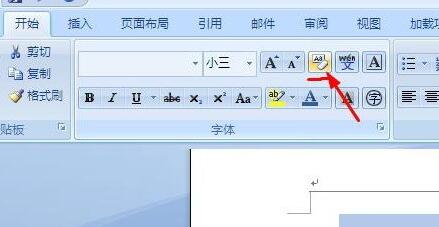
清除格式后的文档变为字号5号,行间距、缩进为零,标题变为普通段落,字体变为宋体、颜色变为黑色的格式。

点击菜单栏里的“页面布局”,选择自己要设置的段落“行距”、“缩进”。

点击“开始”菜单栏里的油漆桶选项,选择要设置的颜色。
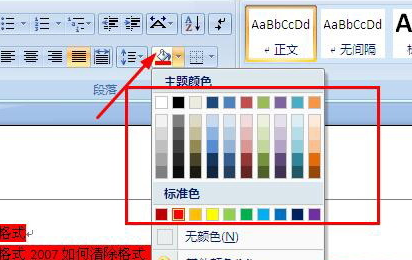
点击“开始”菜单里的对齐选项,可选择内容的对齐方式,依次是文本左对齐、文本居中对齐、文本右对齐、文本分散对齐。

选在“开始”菜单栏右边的样式,选择自己想要的标题大小及样式。

还可以在右边的“更改样式”选项中选择系统自带的格式模板。

还不了解Microsoft Word 2007清除及调整格式的详细步骤的朋友们,不要错过小编带来的这篇文章哦。
- 一键重装系统哪个好-最干净的一键重装系统软件推荐
- 什么是独显直连-笔记本开启独显直连的方法
- 电源和睡眠一般都设置多久最好-电脑电源和睡眠设置最好的方法
- 任务管理器快捷键有哪些-任务管理器快捷键大全
- DWrite.dll没有被指定在Windows上运行-【四种解决技巧】
- 戴尔笔记本键盘失灵按什么键恢复-简单的修复方法
- Win11安装更新到96%卡死,提示错误0x800F0922-【已解决】
- 电脑如何回退到系统还原点
- 电脑搜索不到WLAN或连接WLAN后频繁断网怎么办
- 电脑没网如何安装网卡驱动-教你没网如何安装网卡驱动的方法
- 打印机驱动怎么卸载删除-卸载打印机驱动干净的教程
- 华硕主板如何恢复出厂设置-华硕主板恢复出厂设置的方法
- 文件删除不了需要管理员权限怎么办-需要管理员权限的解决方法
- Bios怎么设置显卡优先-Bios设置显卡优先的方法
- Win11新电脑到手后可做的五种优化方法-【提升性能】
- 笔记本电脑怎么更新最新系统-笔记本电脑系统怎么升级
- Win7精简版32位老机器专用超小镜像下载
- Explorer.exe崩溃,提示错误模块ntdll.dll-【已解决】
- C盘存储空间不足怎么办-解决C盘空间不足最简单的方法
- Win11中就近共享/投放/投影/共享有什么区别
- msvcp140_1.dll丢失怎样修复-msvcp140_1.dll丢失的解决方法
- 磁盘拒绝访问怎么办-无法访问磁盘解决方法
- U盘拒绝访问怎么办-电脑U盘拒绝访问的解决方法
- U盘在电脑上读不出来怎么办-电脑上读不出来U盘的解决方法
- Win11开机提示shell:AppsFolder/没有注册类-【已解决】
- 快易名商
- 兆能专业版
- 杭州电力
- 浙水股份协同办公系统
- 物联车盟
- 吃品惠
- 腾鸽子消防
- 华翌智能
- 瓯意网
- 优鲜达商家
- 地球之影未加密补丁 v2.4.5
- 霍格沃茨之遗存档修改器 v2023
- 霍格沃茨之遗隐藏自动保存图标MOD v3.43
- 不可预见的事件未加密补丁 v1.62
- 仙剑奇侠传7人间如梦修改器 v1.0.0
- 我的世界基岩版pvp材质包 v2023
- 艾尔登法环Reshade更生动多彩的画面MOD v3.0
- 怪物猎人崛起曙光二次元风女性头部v1.2MOD v1.78
- 第二前线未加密补丁 v1.146
- 师父女性外观最终幻想13香草MOD v2.47
- Turkish delight
- Turkmen
- Turkmenistan
- turmeric
- turmoil
- turn
- turnabout
- turnaround
- turncoat
- turning
- 荒行
- The Rule Breaker 血仍未冷
- 婉儿天下
- 狐姬梦溪
- 我不是天使
- 啼笑皆非(姻缘错错错)
- 冰山变火山
- 思念
- 醉芳华
- 于蔚蓝的晴空之下 网王同人
- [BT下载][新风貌][第05集][WEB-MKV/7.18G][简繁英字幕][4K-2160P][H265][流媒体][ZeroTV] 剧集 2024 美国 剧情 连载
- [BT下载][新风貌][第05集][WEB-MKV/8.49G][简繁英字幕][4K-2160P][HDR版本][H265][流媒体][ZeroTV] 剧集 2024 美国 剧情 连载
- [BT下载][新风貌][第05集][WEB-MKV/9.10G][简繁英字幕][4K-2160P][杜比视界版本][H265][流媒体][Apple][Blac 剧集 2024 美国 剧情 连载
- [BT下载][新风貌][第05集][WEB-MKV/9.10G][简繁英字幕][4K-2160P][杜比视界版本][H265][流媒体][Apple][Blac 剧集 2024 美国 剧情 连载
- [BT下载][新风貌][第05集][WEB-MKV/7.71G][简繁英字幕][4K-2160P][H265][流媒体][Apple][BlackTV] 剧集 2024 美国 剧情 连载
- [BT下载][新风貌][第05集][WEB-MKV/9.08G][简繁英字幕][4K-2160P][HDR版本][H265][流媒体][Apple][Black 剧集 2024 美国 剧情 连载
- [BT下载][不可能的婚礼][第01-02集][WEB-MKV/7.47G][中文字幕][1080P][流媒体][BlackTV] 剧集 2024 韩国 剧情 连载
- [BT下载][不可能的婚礼][第02集][WEB-MKV/3.83G][简繁英字幕][1080P][流媒体][ZeroTV] 剧集 2024 韩国 剧情 连载
- [BT下载][一路向前][第02-03集][WEB-MP4/1.32G][国语配音/中文字幕][1080P][流媒体][ZeroTV] 剧集 2024 大陆 剧情 连载
- [BT下载][一路向前][第02-03集][WEB-MKV/0.60G][国语配音/中文字幕][1080P][流媒体][BlackTV] 剧集 2024 大陆 剧情 连载